Hướng dẫn hiển thị bài blog trên trang website
Back to logisticsGiới thiệu
Blog là một phần không thể thiếu trong việc xây dựng nội dung cho website, giúp doanh nghiệp chia sẻ thông tin chuyên môn, cập nhật tin tức mới nhất và tăng cường khả năng tiếp cận khách hàng tiềm năng. Việc đăng tải và hiển thị các bài blog đúng cách không chỉ giúp website trở nên sinh động hơn mà còn góp phần nâng cao uy tín, cải thiện thứ hạng tìm kiếm (SEO) và giữ chân người truy cập lâu hơn.
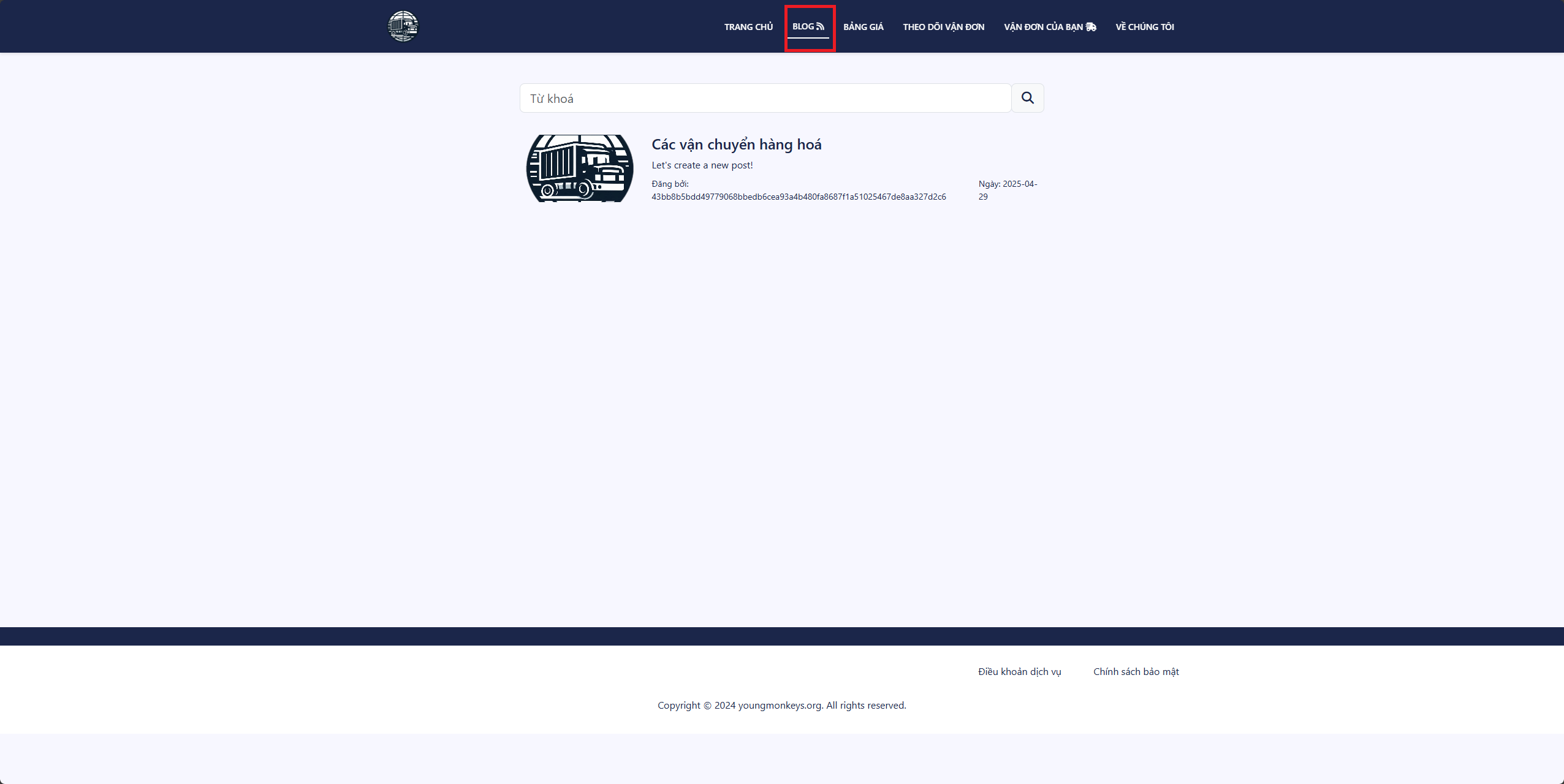
Thông qua hệ thống quản trị, bạn có thể dễ dàng tạo mới, chỉnh sửa hoặc cập nhật bài blog một cách trực quan. Mỗi bài viết có thể chứa đầy đủ tiêu đề, nội dung, hình ảnh minh họa, phân loại chủ đề và trạng thái xuất bản.
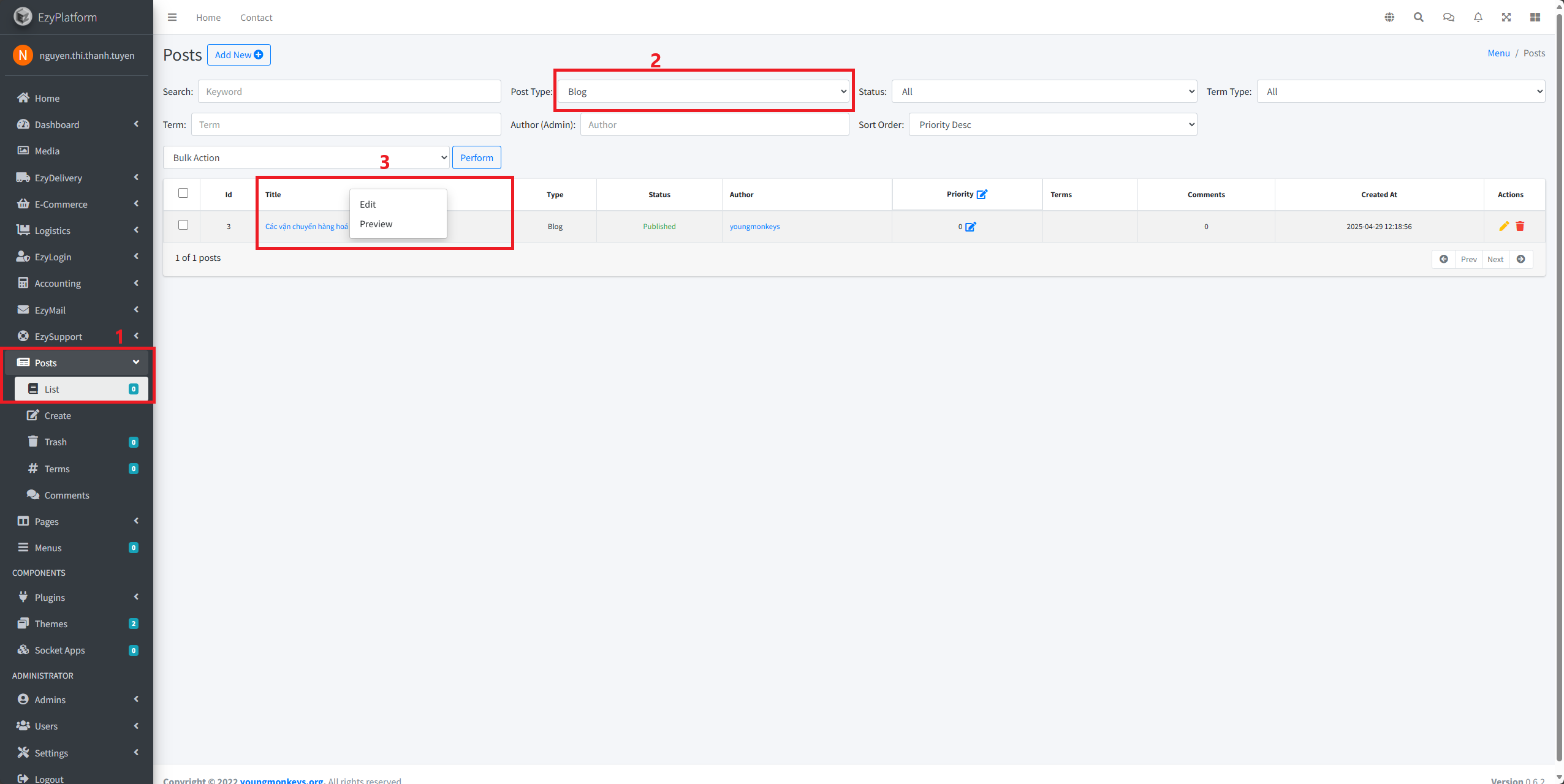
Trong phần hướng dẫn dưới đây, chúng ta sẽ cùng tìm hiểu cách "tạo mới", "chỉnh sửa" và "hiển thị bài blog"một cách chuẩn chỉnh trên giao diện website, đảm bảo thông tin được truyền tải rõ ràng, hấp dẫn và đúng mục tiêu.
Qui trình thực hiện
Thực hiện bài blog chưa có bài mẫu sẵn
Đầu tiên, khi bạn muốn thiết lập bài blog về 1 chủ đề cụ thể thì bạn cần truy cập vào trang quản trị, tại cột menu các tính năng vào phần tính năng Posts > chọn mục Create để thêm mới bài viết.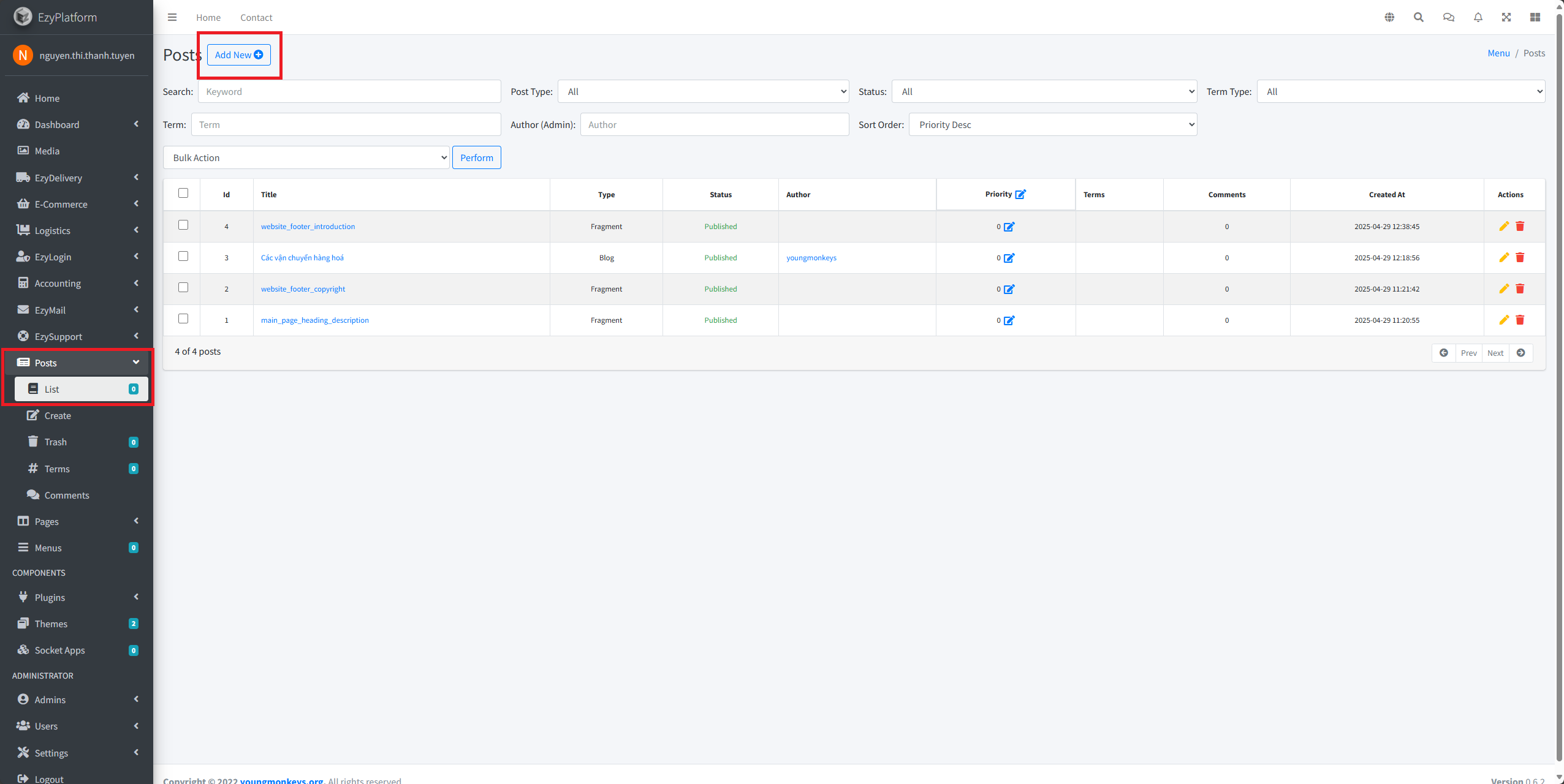
Tiếp theo, bạn có thể cập nhật lại các thông tin cụ thể trong trình soạn thảo về chủ đề, nội dung, hình ảnh,... và cập nhật trạng thái, loại bài viết,... trong ô setting.Sau khi, hoàn tất thiết lập các nội dung bạn click chọn cập nhật để kích hoạt bài blog hiển thị trên trang web.Ví dụ, hiển thị như hình dưới đây:
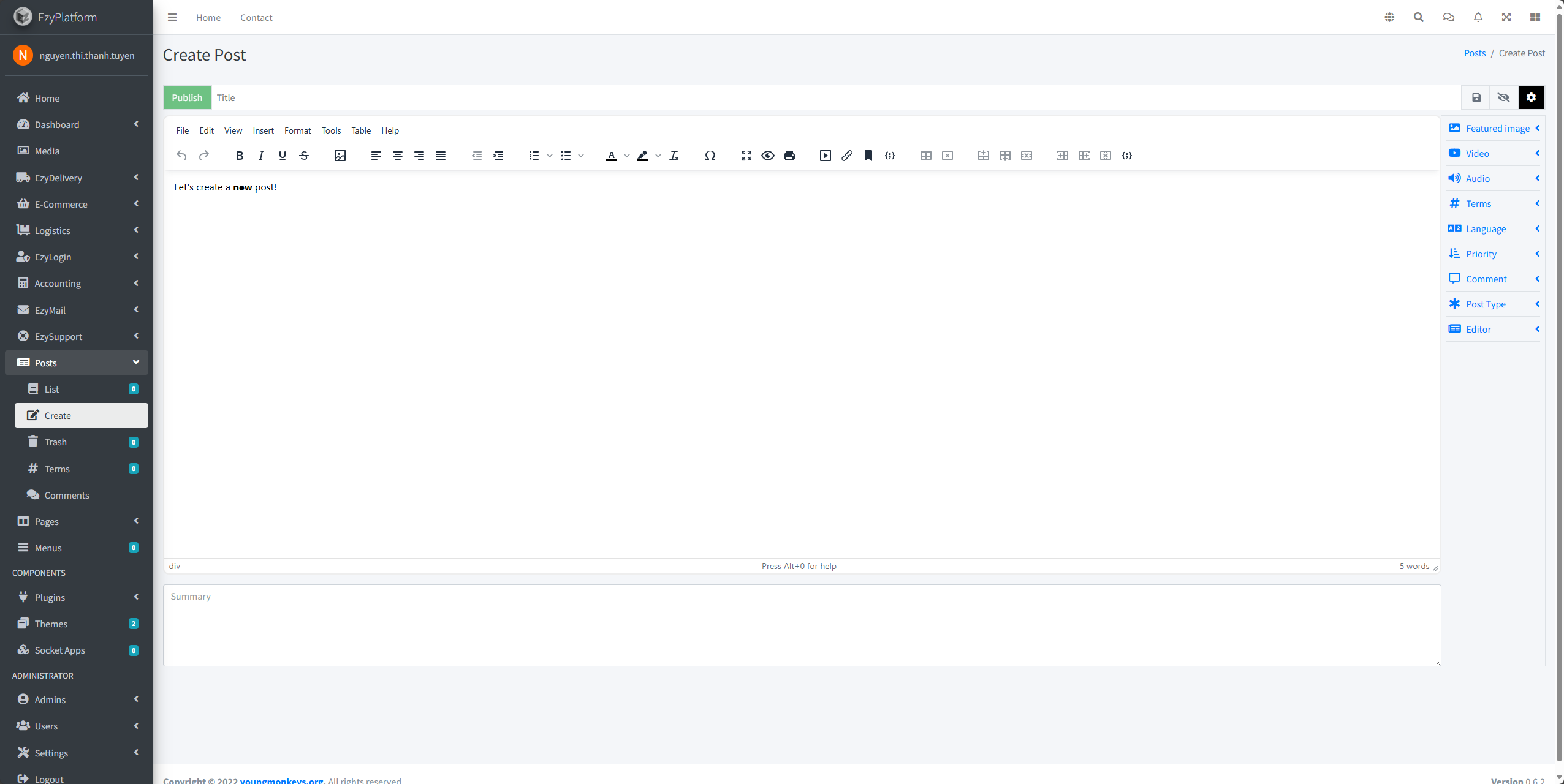
Thực hiện bài blog dựa theo bài có sẵn
Đầu tiên,bạn cần truy cập vào trang quản trị, tại cột menu các tính năng vào phần tính năng Posts > chọn mụcList > chọn loại bài viết, trạng thái posts type, status để dễ dàng tìm kiếm bài viết đã cập nhật sẵn một cách nhanh chóng.
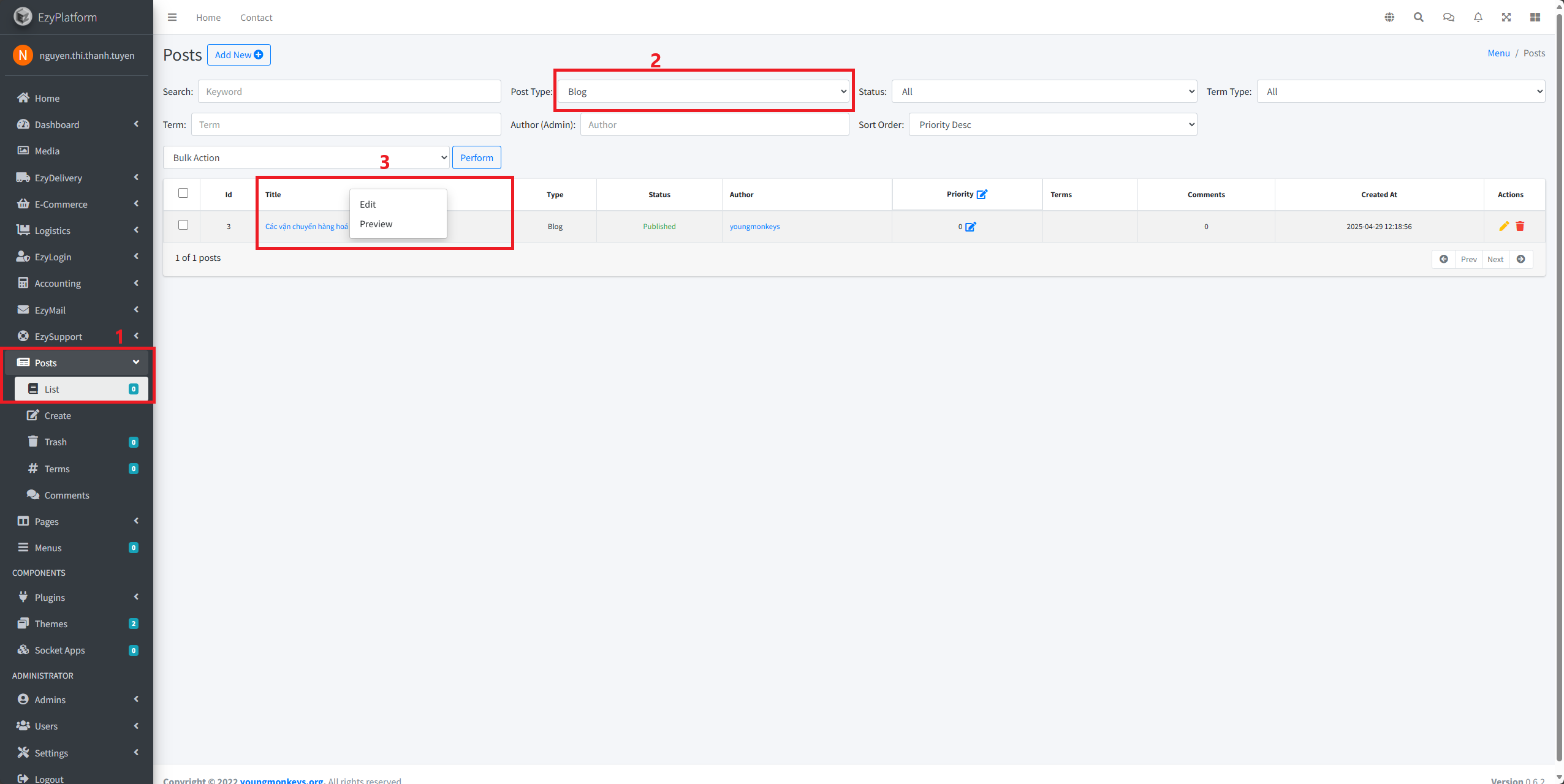
Tiếp theo, bạn có thể click chọn 1 bài blog sẽ hiển thị edit/review để chỉnh sửa/ xem trước hoặc tại cột hành động hành động bạn có thể click vào biểu tượng chỉnh sửa để cập nhật lại các thông tin cụ thể, trong trình soạn thảo về chủ đề, nội dung, hình ảnh,... và cập nhật trạng thái, loại bài viết,... trong ô setting. Sau khi, hoàn tất thiết lập các nội dung bạn click chọn cập nhật để kích hoạt bài blog hiển thị trên trang web.
Ví dụ, chủ đề bài dịch vụ " Các vận chuyển hàng hóa" của luật vicca sẽ hiển thị như sau:
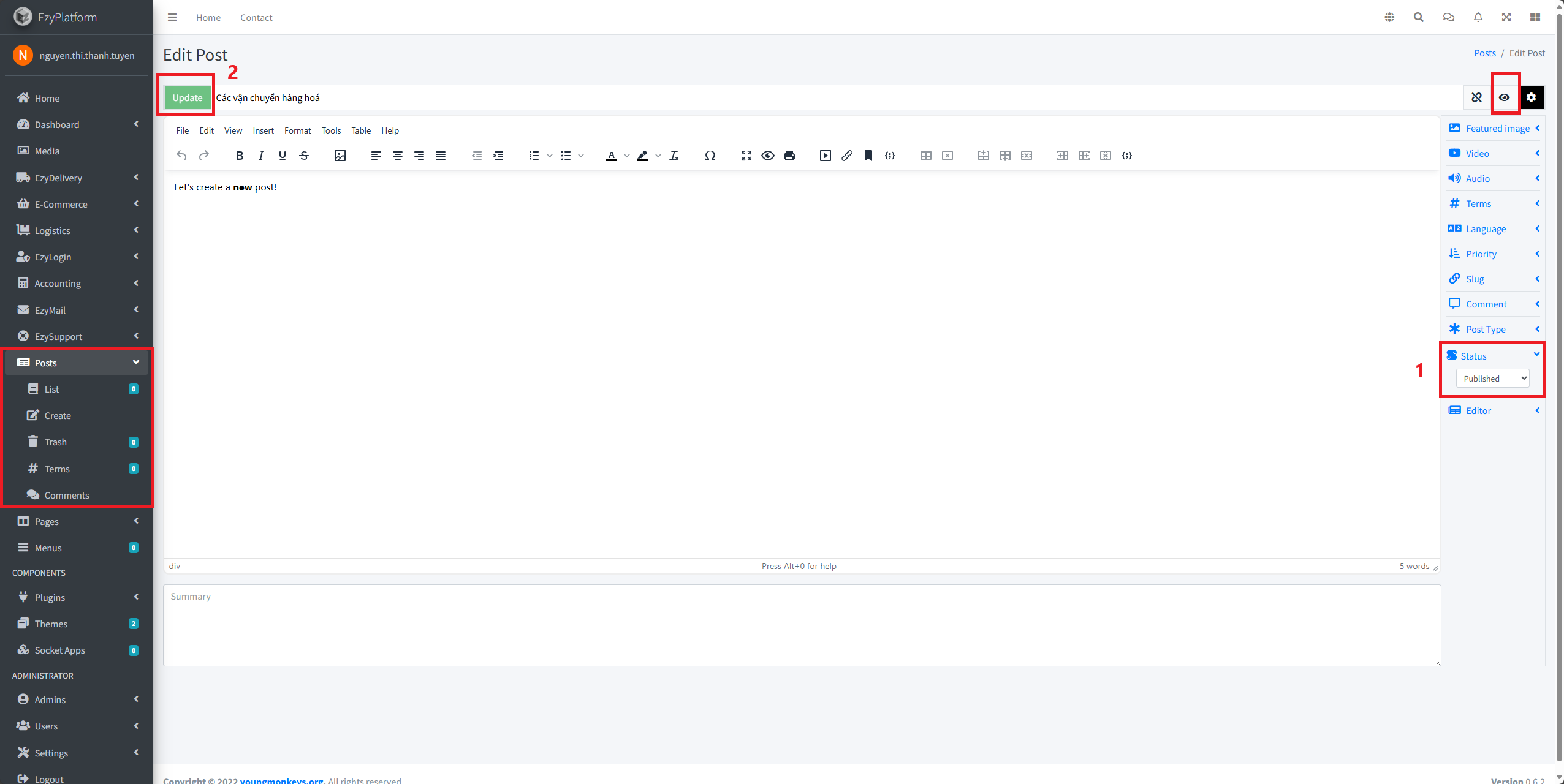
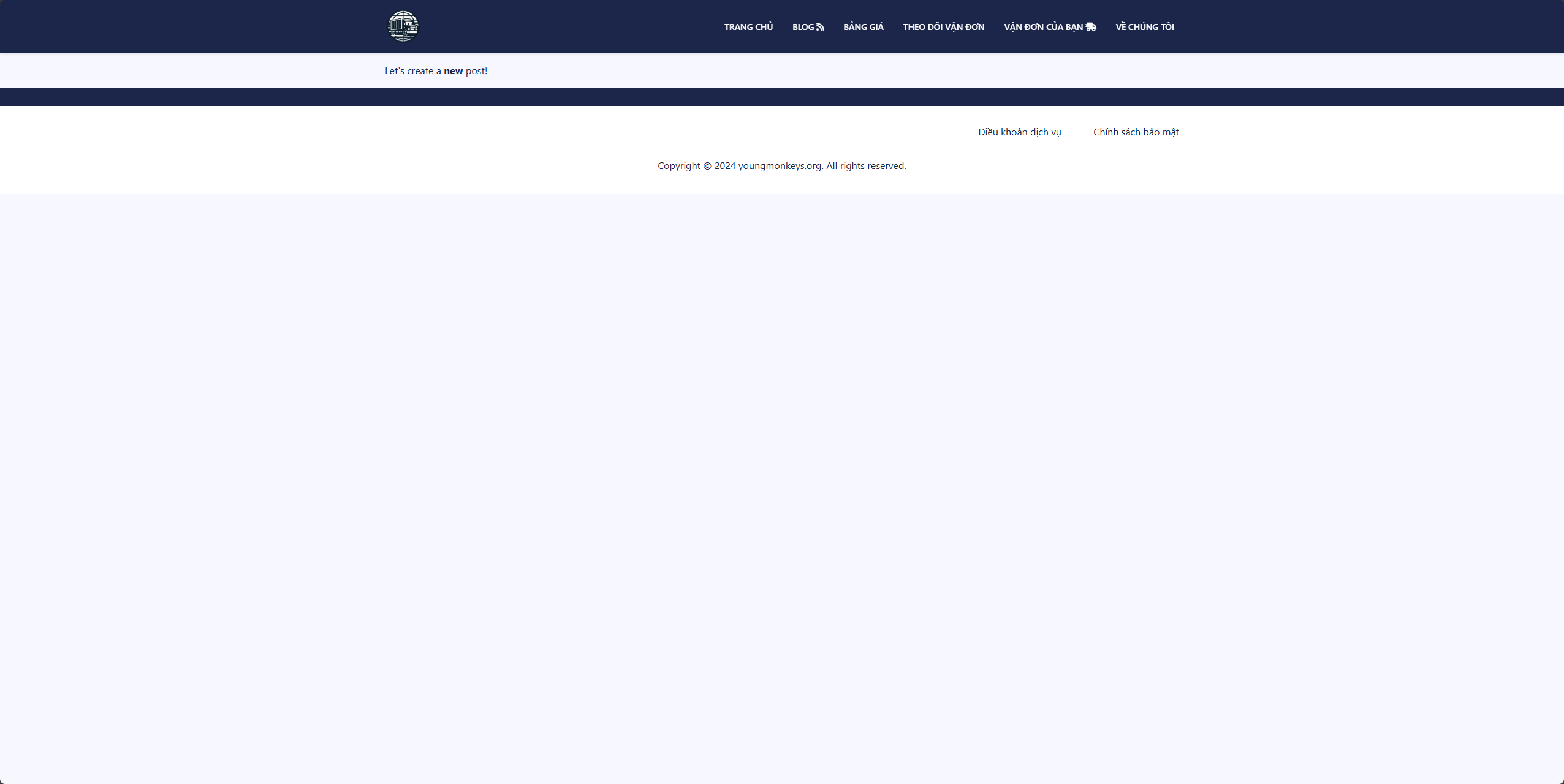
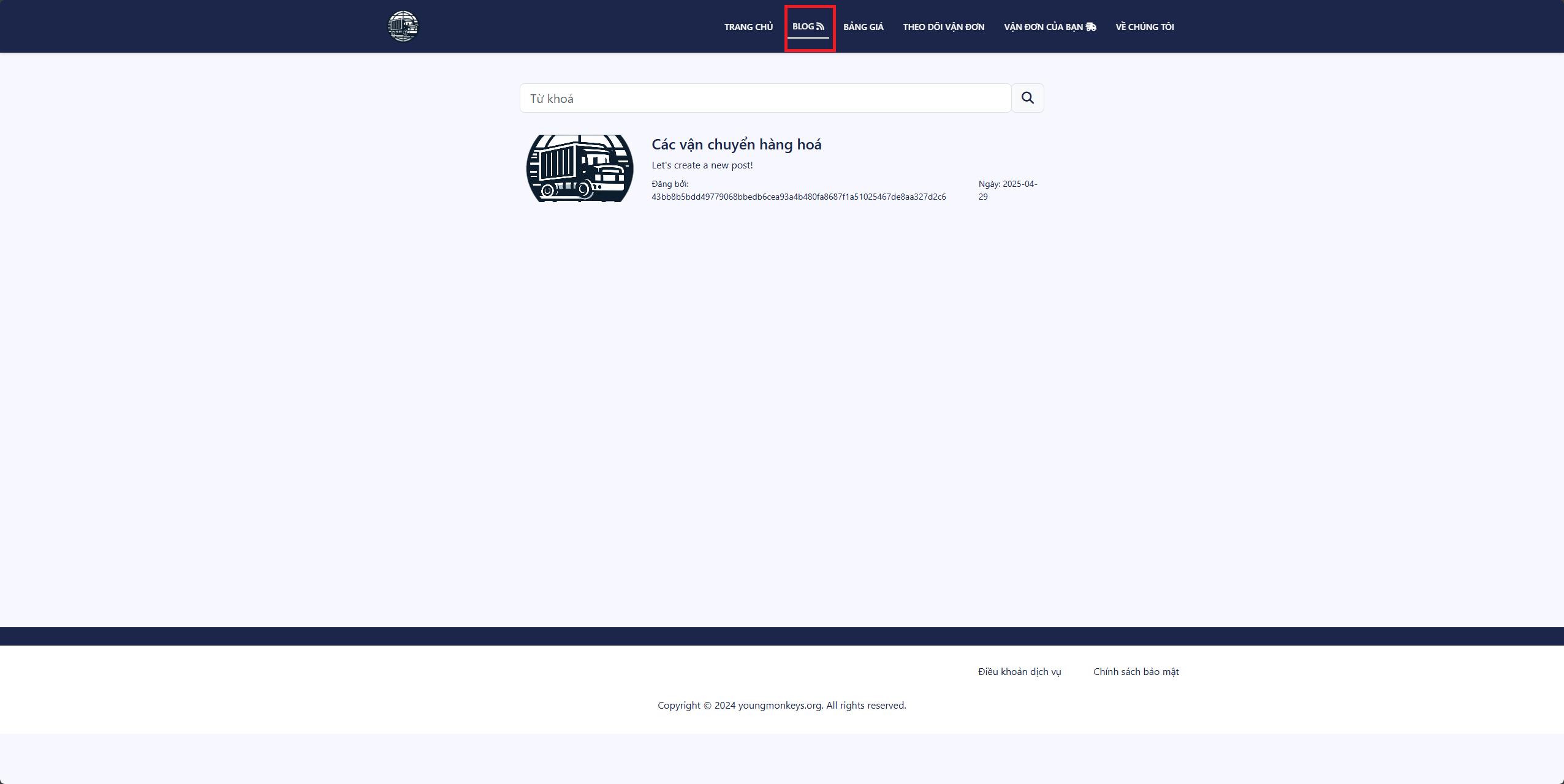
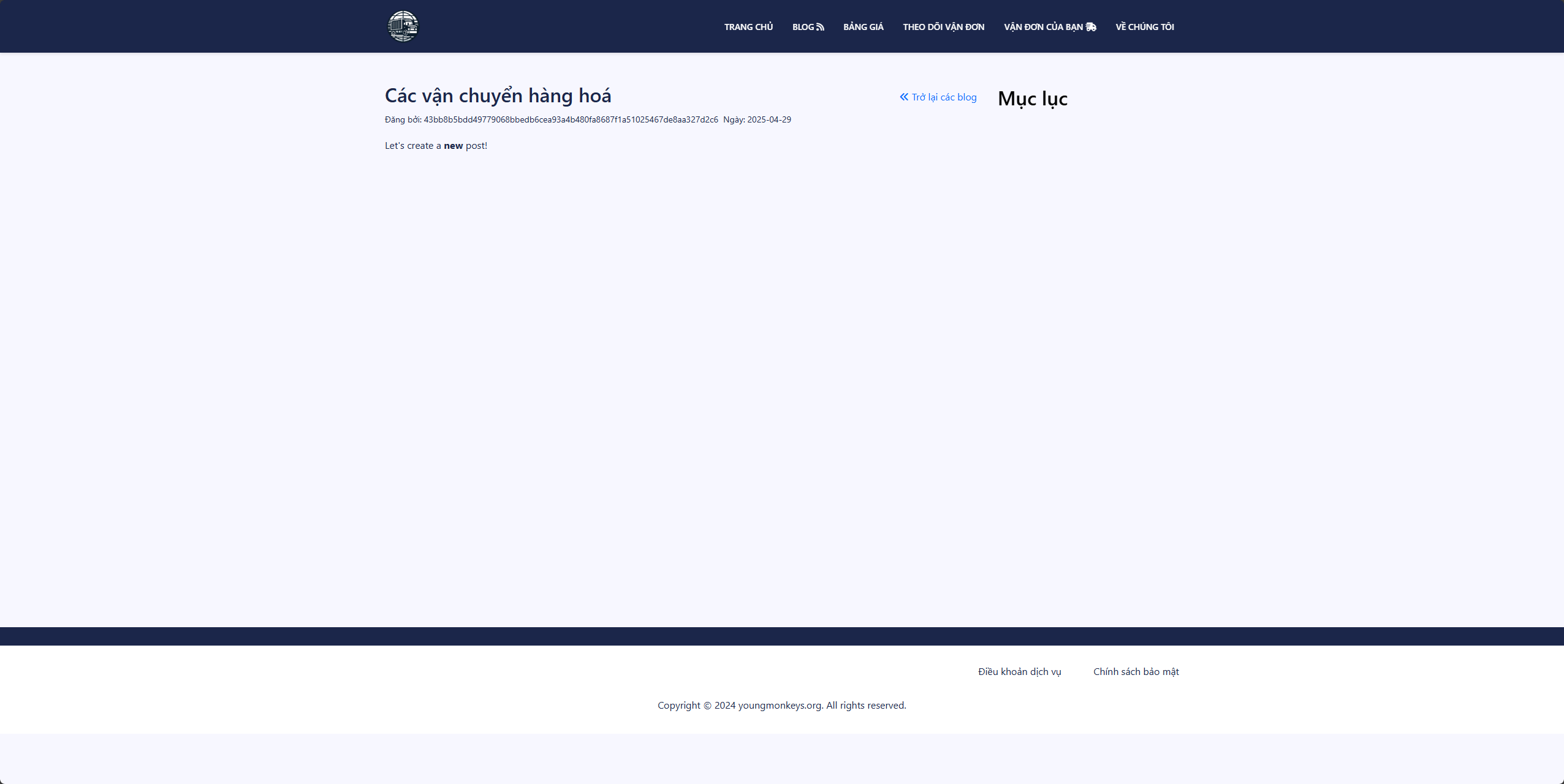 Lưu ý: thông thường sau khi cập nhật xong bài viết sẽ hiển thị ở trạng thái nháp và bạn cần kiểm tra kĩ mục trạng thái đã được chọn đã xuất bản hay chưa, nếu chưa cần click chọn để được hiển thị.Ngoài ra, bạn có thể xem trước bài dịch vụ được tạo bằng cách click vào biểu tượng con mắt tại góc phải của trang để xem chi tiết nội dung bài viết vừa cập nhật.
Lưu ý: thông thường sau khi cập nhật xong bài viết sẽ hiển thị ở trạng thái nháp và bạn cần kiểm tra kĩ mục trạng thái đã được chọn đã xuất bản hay chưa, nếu chưa cần click chọn để được hiển thị.Ngoài ra, bạn có thể xem trước bài dịch vụ được tạo bằng cách click vào biểu tượng con mắt tại góc phải của trang để xem chi tiết nội dung bài viết vừa cập nhật.